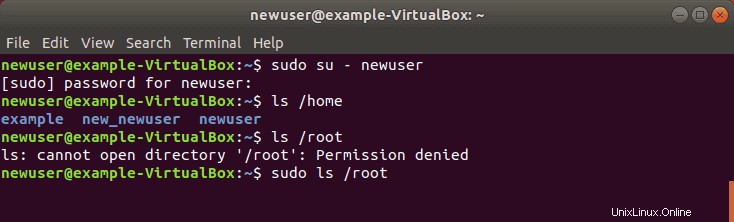Úvod
sudo příkaz je preferovaným prostředkem pro zpracování zvýšených oprávnění. V podporovaných verzích Ubuntu pomocí sudo příkaz udělí zvýšená oprávnění na 15 minut.
Standardní uživatelské účty nesmějí provádět citlivé úkoly, jako je prohlížení obsahu /root adresář. Tím se zabrání náhodnému použití příkazů s masivními následky. To také znesnadňuje narušitelům kompromitovat systém. Někdy však potřebujete spustit příkaz pro správu. Sudo – nebo Super User Do – vám uděluje oprávnění ke spouštění citlivých úloh.
Tento jednoduchý tutoriál vám ukáže, jak přidat nového uživatele na Ubuntu a poskytnout sudo přístup.
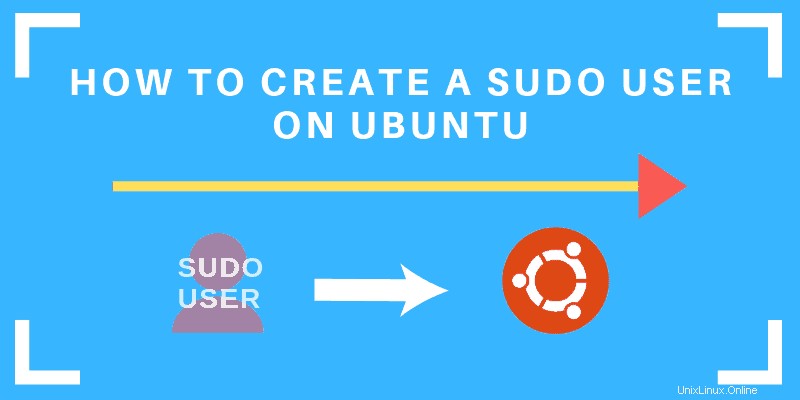
Předpoklady
- Systém s podporovanou verzí Ubuntu
- Přístup k rootu uživatelský účet nebo jiný účet s sudo privilegia
- Přístup k oknu terminálu/příkazovému řádku (Ctrl –Alt –T )
Kroky pro přidání uživatele Sudo na Ubuntu
Krok 1:Vytvořte nového uživatele
1. Přihlaste se do systému pomocí rootu uživatel nebo účet s sudo privilegia.
2. Otevřete okno terminálu a přidejte nového uživatele příkazem:
adduser newuser
adduser vytvoří nového uživatele plus skupinu a domovský adresář pro tohoto uživatele.
Může se zobrazit chybová zpráva, že nemáte dostatečná oprávnění. (To se obvykle děje pouze uživatelům bez oprávnění root.) Obejdete to zadáním:
sudo adduser newuser
3. Můžete nahradit newuser s libovolným uživatelským jménem, které si přejete. Systém přidá nového uživatele; poté vás vyzve k zadání hesla. Zadejte skvělé bezpečné heslo a poté jej znovu zadejte pro potvrzení.
4. Systém vás vyzve k zadání dalších informací o uživateli. Patří sem jméno, telefonní čísla atd. – tato pole jsou volitelná a lze je přeskočit stisknutím E nter .
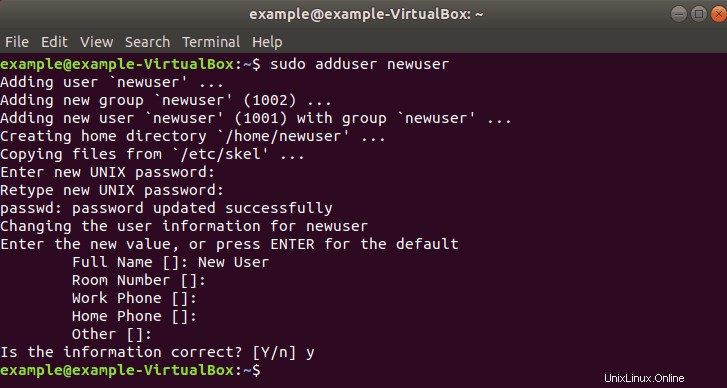
Krok 2:Přidejte uživatele do skupiny sudo
Většina systémů Linux, včetně Ubuntu, má uživatelskou skupinu pro sudo uživatelů. Chcete-li novému uživateli udělit zvýšená oprávnění, přidejte je do sudo skupina.
V terminálu zadejte příkaz:
usermod -aG sudo newuser
Nahraďte newuser s uživatelským jménem, které jste zadali v kroku 1.
Znovu, pokud se zobrazí chyba, spusťte příkaz pomocí sudo takto:
sudo usermod -aG sudo newuser
-aG Tato možnost říká systému, aby připojil uživatele do zadané skupiny . (-a možnost se používá pouze s G .)
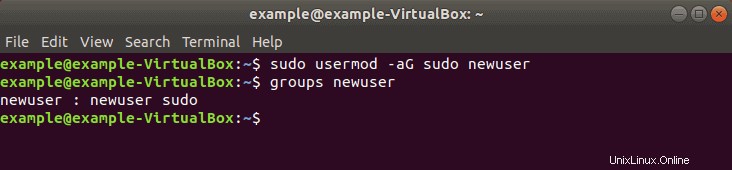
Krok 3:Ověřte, zda uživatel patří do skupiny sudo
Chcete-li zobrazit skupiny, do kterých uživatel patří, zadejte následující:
groups newuser
Systém odpoví výpisem uživatelského jména a všech skupin, do kterých patří, například:newuser : newuser sudo
Krok 4:Ověřte přístup Sudo
Přepněte uživatele zadáním:
su - newuser
Nahraďte newuser s uživatelským jménem, které jste zadali v kroku 1. Po zobrazení výzvy zadejte své heslo. Příkazy můžete spouštět jako obvykle, stačí je napsat.
Například:
ls /home
Některé příkazy nebo umístění však vyžadují zvýšená oprávnění. Pokud se pokusíte vypsat obsah /root adresář, zobrazí se chyba odepření přístupu:ls /root
Příkaz lze provést pomocí:
sudo ls /rootSystém vás vyzve k zadání hesla. Použijte stejné heslo, jaké jste nastavili v kroku 1. Nyní byste měli vidět obsah /root adresář.